メタマスクの秘密鍵は、メタマスクに入れてある資産を守る重要な役目を担うものです。
この記事では、そもそも秘密鍵とは何なのかという基礎知識から、メタマスクで秘密鍵を確認したりインポートしたりする方法まで解説します。
メタマスクの秘密鍵とは?使い方・注意点を解説
まずは簡単に、メタマスクの秘密鍵とはどんなものなのかを整理しておきましょう。
秘密鍵の役割
- アカウントへのアクセス
- トランザクションの署名
- 資産の保護
秘密鍵には上記の3つの役割があります。「公開鍵」とセットで用いられ、そのアカウントやトランザクションが誰のものなのかを証明します。
そのため秘密鍵を取り扱い際には、以下の点に注意が必要です。
秘密鍵を利用する際の注意点
- 秘密鍵は他人に聞かれても教えない
- 秘密鍵のメモをオンライン上で保存しない
- 秘密鍵は固有のものなので変更できない
これらの注意点は、資産を守るために必ず理解しておきましょう。
秘密鍵とシークレットフレーズの違い

秘密鍵と似た言葉に「シークレットフレーズ」があります。「シークレット」には「秘密」という意味もあるため混同しがちですが、明確な違いがあります。
秘密鍵とシークレットフレーズの違い
| 項目 | 秘密鍵 | シークレットフレーズ |
|---|---|---|
| 利用シーン | メタマスクからの送金 アカウントのインポート | メタマスクの復元 |
| 形式 | 64文字の英数字 | 12個の英単語 |
| メタマスク内の数 | 複数(アカウントの数だけ存在) | 1 |
秘密鍵はメタマスクからの送金や、アカウントのインポートの際に利用します。
ただしアカウントをインポートする際には秘密鍵の文字列を確認しますが、送金時に利用者が秘密鍵を見ることはありません。送金時にはウォレット内部で秘密鍵を用いた署名が行われるため、利用者が直接秘密鍵を操作する必要がないためです。
いっぽうシークレットフレーズは、送金を含め通常利用時に使うことはありません。メタマスクをインストールした端末が故障したときや端末を交換したときに、新しい端末でメタマスクを復元するために利用します。
また秘密鍵はシークレットフレーズから生成され、アカウントの数だけ存在します。メタマスクで新しいアカウントを作成すると、そのアカウントに対して新しい秘密鍵が発行されます。
シークレットフレーズのことをメタマスクでは「シークレットリカバリーフレーズ」と表記していますが、同じものです。
秘密鍵は他人に聞かれても教えない

秘密鍵は絶対に他人に教えてはいけません。
秘密鍵を知っていれば、アカウントを乗っとり、メタマスクの資産を外部へ送金できます。そのため他人に知られることは、相手に資産を奪われる危険につながります。
もし「秘密鍵を教えて欲しい」と言ってくる人や秘密鍵を入力するよう指示するサイトがあれば、それは詐欺です。どんなにもっともらしい理由があっても、応じないことが重要です。
メタマスクのサポートが秘密鍵を質問することはありません。メタマスクのサポートを名乗って秘密鍵を訊ねてきても、絶対に教えてはいけません。
秘密鍵のメモをオンライン上で保存しない
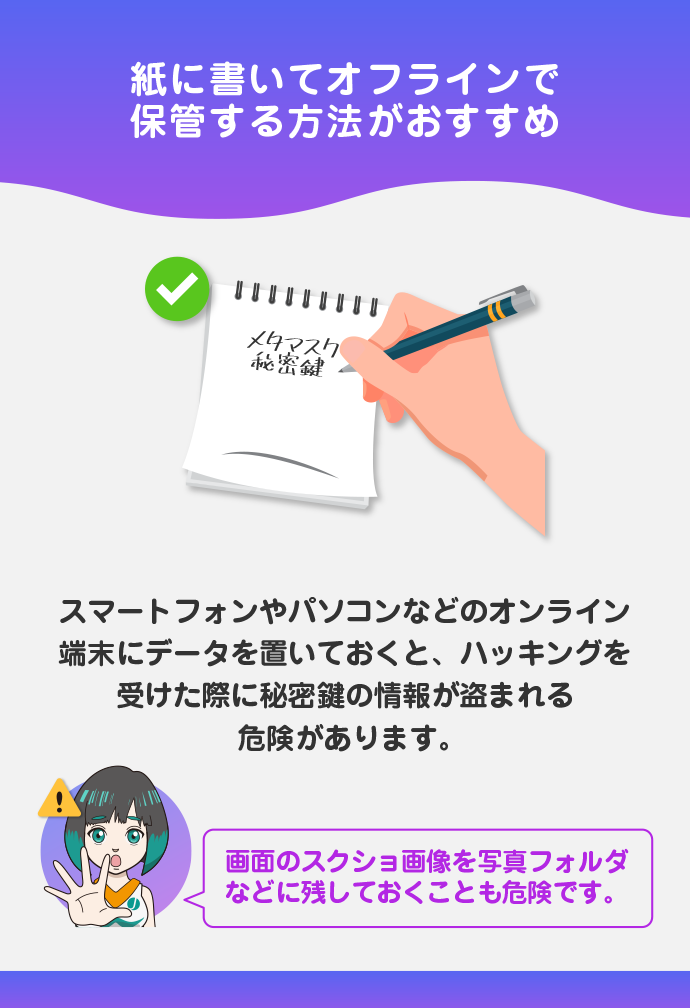
秘密鍵が覚えにくいからと言って、メモ帳アプリなどに入力してスマートフォンやパソコン上に保管してはいけません。画面のスクショ画像を写真フォルダなどに残しておくことも危険です。
スマートフォンやパソコンなどのオンライン端末にデータを置いておくと、端末がハッキングを受けた際に秘密鍵の情報が盗まれる危険があります。
ハッキングによる流出被害を防ぐためには、紙に書いてオフラインで保管する方法がおすすめです。
秘密鍵を書いた紙自体が盗まれたり紛失・滅失したりしないよう、防火・耐水性の高い金庫に保管するなど保管方法を工夫しましょう。
秘密鍵は固有のものなので変更できない
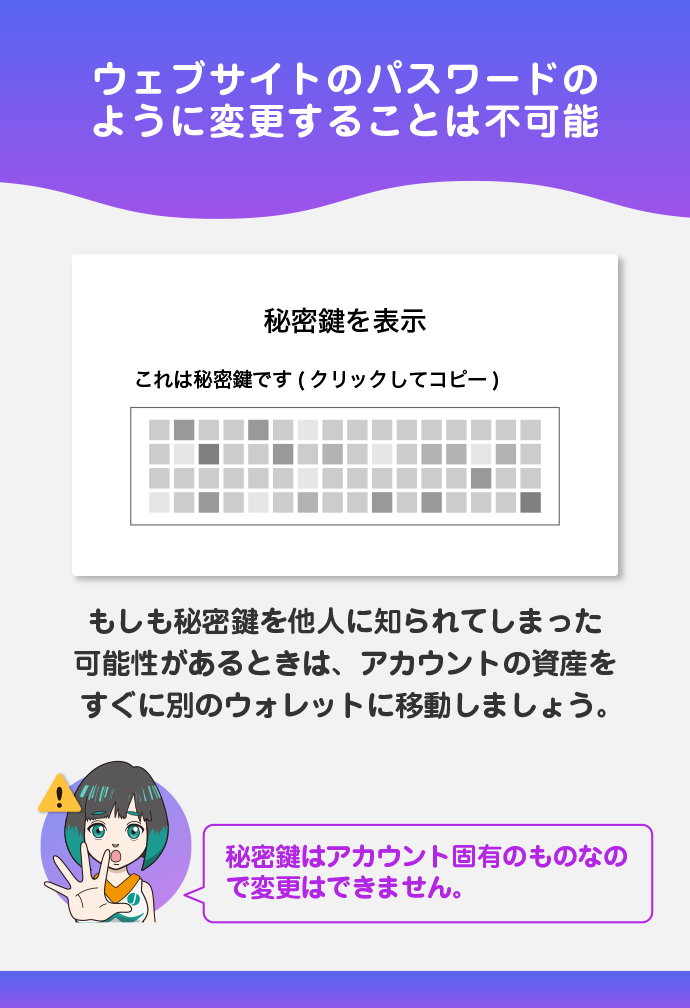
秘密鍵はアカウント固有のものなので変更はできません。万が一他人に知られてしまっても、ウェブサイトのパスワードのように変更することは不可能です。
もしも秘密鍵を他人に知られてしまった可能性があるときは、アカウントの資産をすぐに別のウォレットに移動しましょう。メタマスクのアカウントに資産がない状態にしておけば、アカウントを乗っ取られても資産流出を防止できます。
秘密鍵に対して利用者ができることは、「秘密鍵の確認(表示)」と「アカウントのインポート」のみです。
メタマスクの秘密鍵を確認・表示する方法
メタマスクの秘密鍵を確認する方法を、スマホアプリの画像で解説します。
秘密鍵の確認方法
メタマスクにログイン後、アドレス欄右の「…」をタップ、「秘密鍵を表示」をタップ、メタマスクのログインパスワードを入力して、「次へ」ボタンをタップ
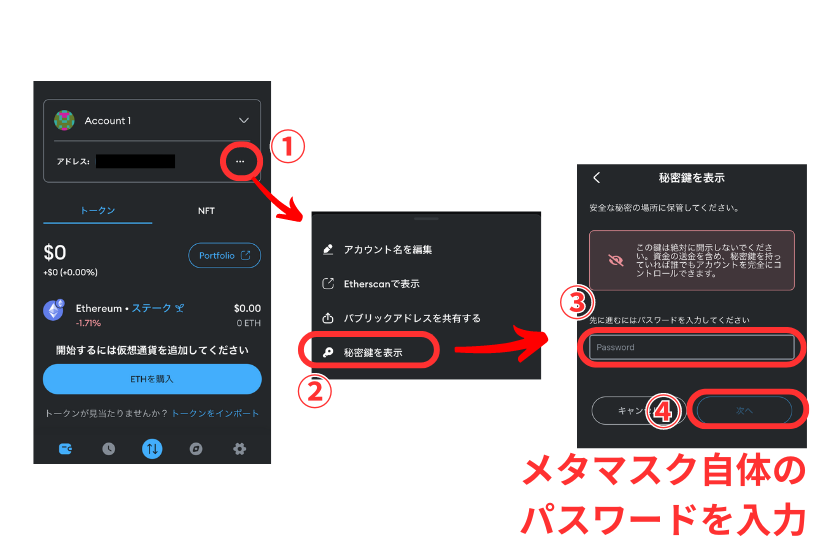
「長押しして秘密鍵を表示」ボタンを長押し、表示された秘密鍵を確認
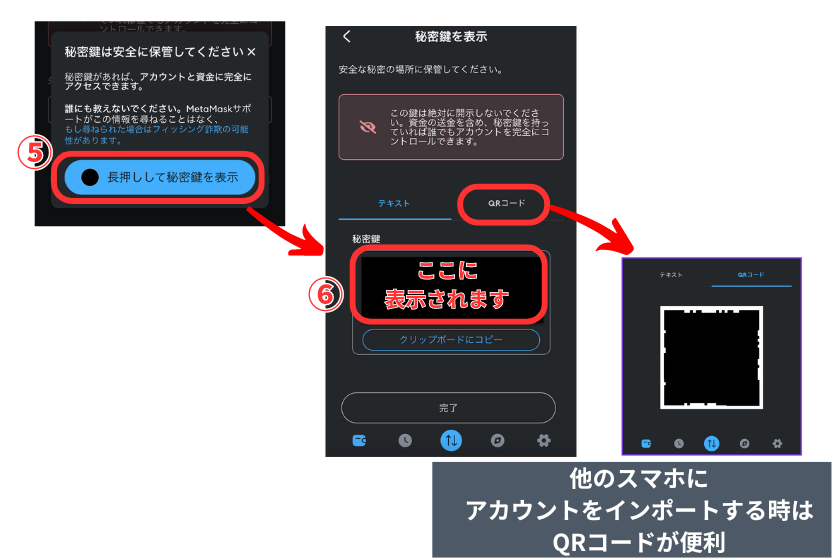
秘密鍵はクリップボードコピーやQRコードでの表示もできます。必要な操作が完了したらすぐに、クリップボードの情報は削除しましょう。
メタマスクの秘密鍵でアカウントをインポートする方法
秘密鍵でアカウントをインポートする方法を、スマホアプリの画面で解説します。
秘密鍵でアカウントをインポートする方法
インポート先のメタマスクにログイン後、アカウント名をタップ、「アカウントまたはハードウェアウォレットを追加」をタップ、「アカウントをインポート」を選択
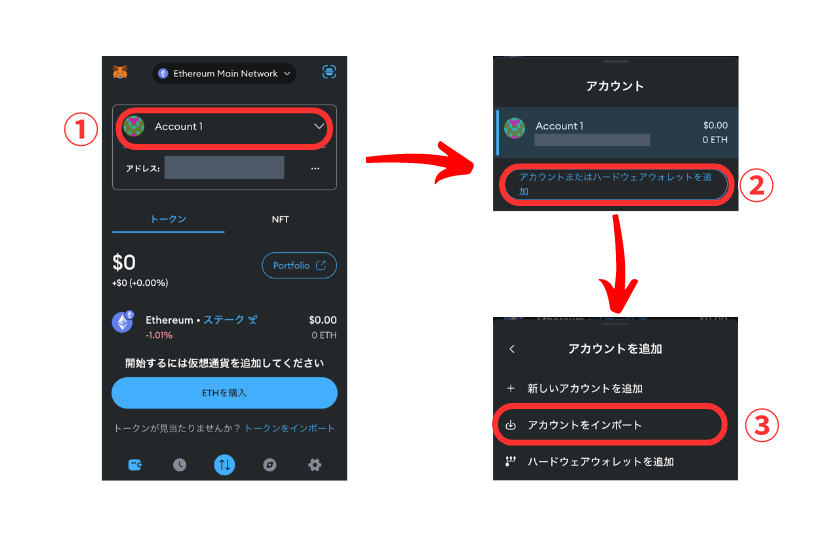
秘密鍵の入力は「文字列」または「QRコードの読み取り」のいずれかです。
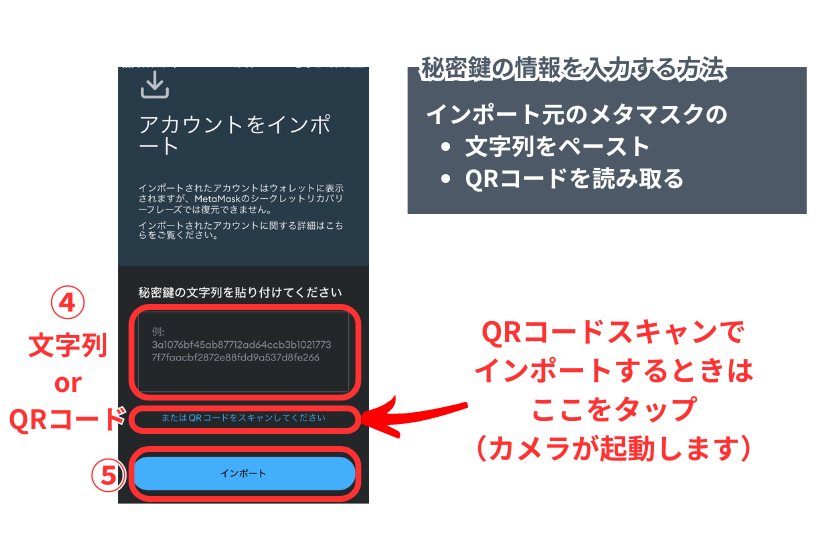
アカウントをインポートできない時の原因と対処方法
アカウントをインポートできない時は、主に以下の2つの原因が考えられます。
誤った秘密鍵を入力している

インポートできない原因としてまず考えられるのは、入力した秘密鍵が誤っているケースです。
クリップボードを使ってコピー&ペーストした場合も、クリップボードに残っている過去の情報(送金時に利用した情報など)をペーストしている可能性があります。
文字列を入力画面にペーストした後、末尾4〜5桁程度をインポート元の秘密鍵の文字列と目視で照合して確認すると良いでしょう。
「ウォレットの復元」画面に入力している
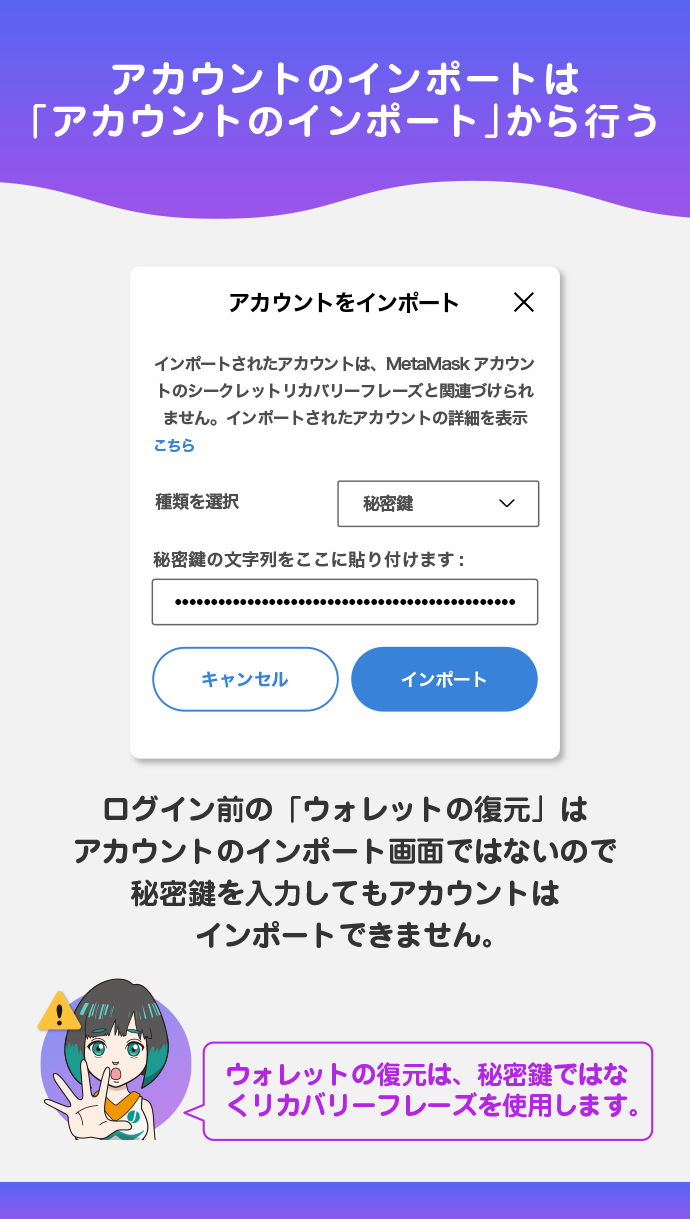
アカウントのインポートは、メタマスクにログイン後「アカウントのインポート」画面から行います。
ログイン前の「ウォレットの復元」はアカウントのインポート画面ではないので、秘密鍵を入力してもアカウントはインポートできません。
なおウォレットの復元では、秘密鍵ではなくリカバリーフレーズを使用します。
リカバリーフレーズの使い方は「メタマスクのシークレットリカバリーフレーズとは?表示方法や使い方・保管法」で解説します。













